Način 1: Kontekstualni meni
Najlakše i najbrže je ukloniti suvišnu kolonu iz kreirane u Wordtabele, bez obzira na njen sadržaj, pomoću alata dostupnih u kontekstualnom meniju. Dostupne su dve opcije.
Pogledajte takođe: Kako napraviti tabelu u Vordu
- Označite suvišnu kolonu pomoću miša. Klikom desnim tasterom miša (DTM) otvorite kontekstualni meni i izaberite opciju "Ukloni kolone".
- Postavite pokazivač kursora (karetku) u bilo koju ćeliju suvišne kolone ili je označite, a zatim pritisnite DTM da otvorite kontekstualni meni.Kliknite na dugme koje se nalazi u gornjem delu "Izbriši", da biste proširili listu opcija koje su u njemu predviđene, i izaberite "Izbriši kolone".
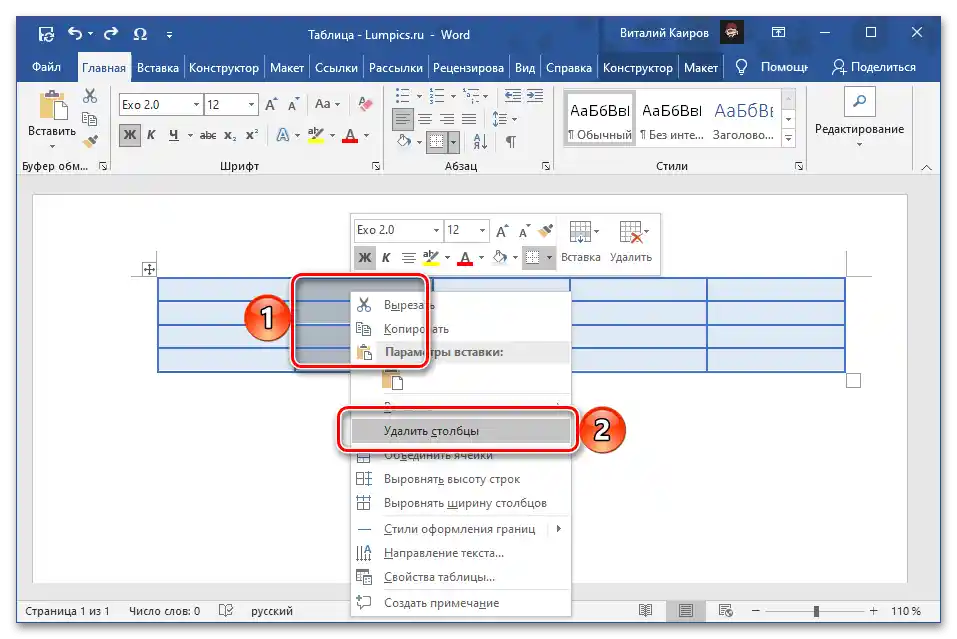
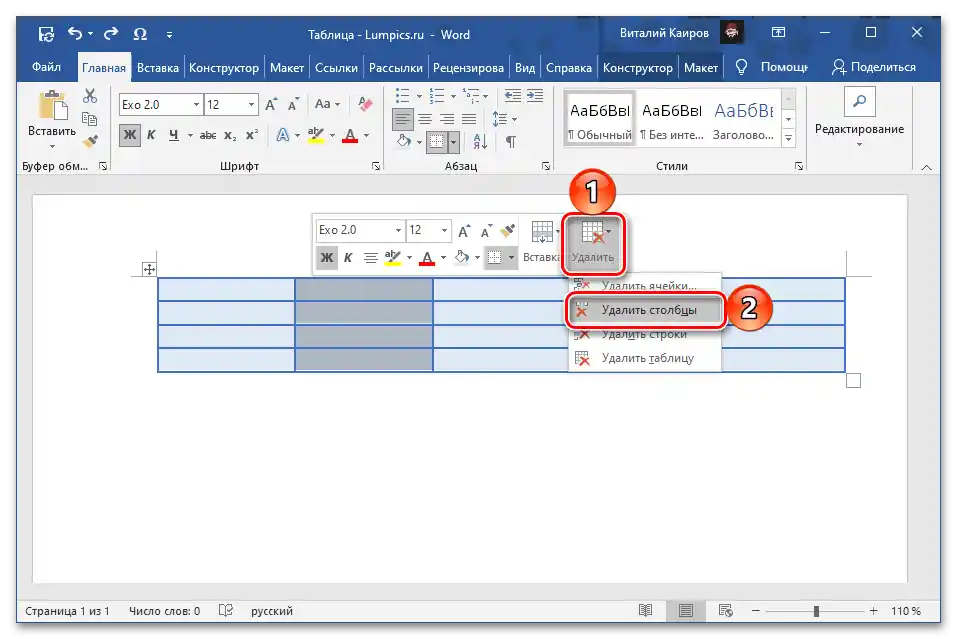
Bez obzira na to koji od gore navedenih metoda koristite, zadatak naveden u naslovu članka biće rešen.
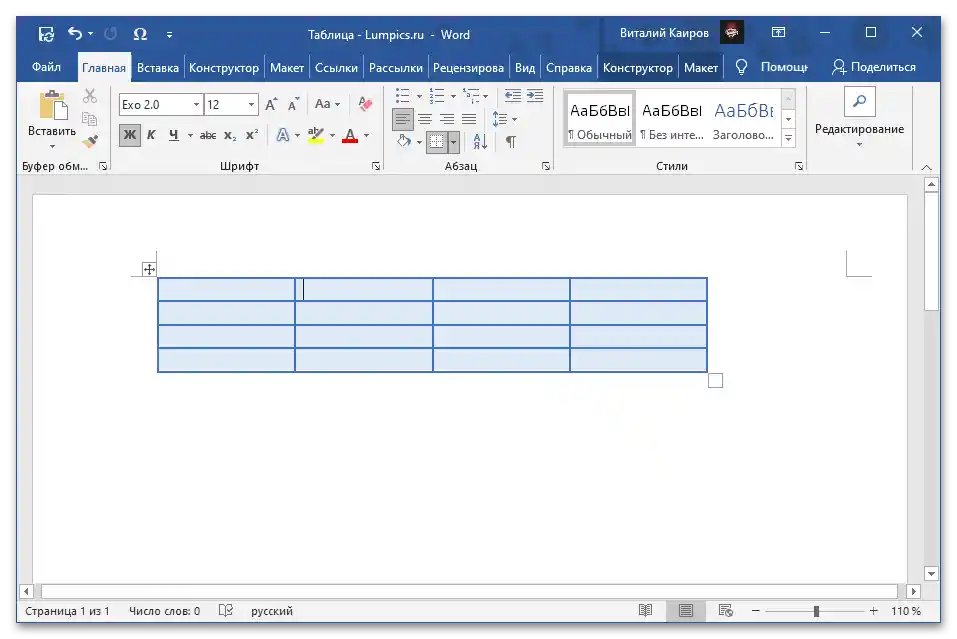
Takođe pročitajte: Kako spojiti ćelije tabele u Wordu
Metod 2: Alati "Redovi i kolone"
Alternativna metoda za brisanje kolone sastoji se u korišćenju jednog od alata iz grupe kartica "Rad sa tabelama", od kojih su mnogi takođe prisutni u kontekstualnom meniju.
- Kliknite na bilo koju od ćelija u koloni koju želite da uklonite, ili je označite, i pređite na karticu "Raspored" (ne prvu istu, već drugu na traci, koja se nalazi u grupi kartica "Rad sa tabelama").
- U bloku alata označenih "Redovi i kolone", proširite meni dugmeta "Izbriši".
- U pojavljenom spisku izaberite stavku "Izbriši kolone".
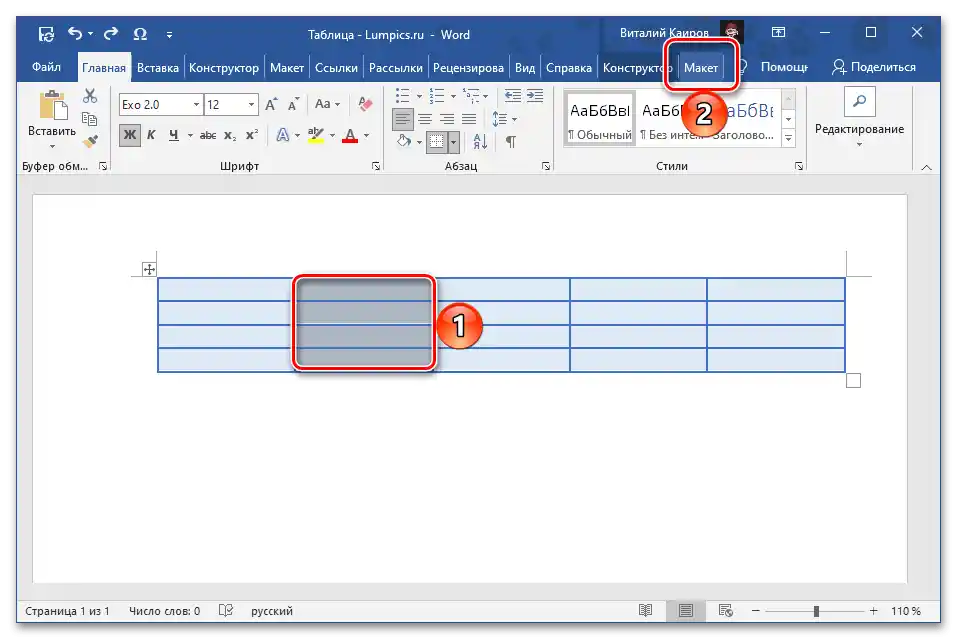
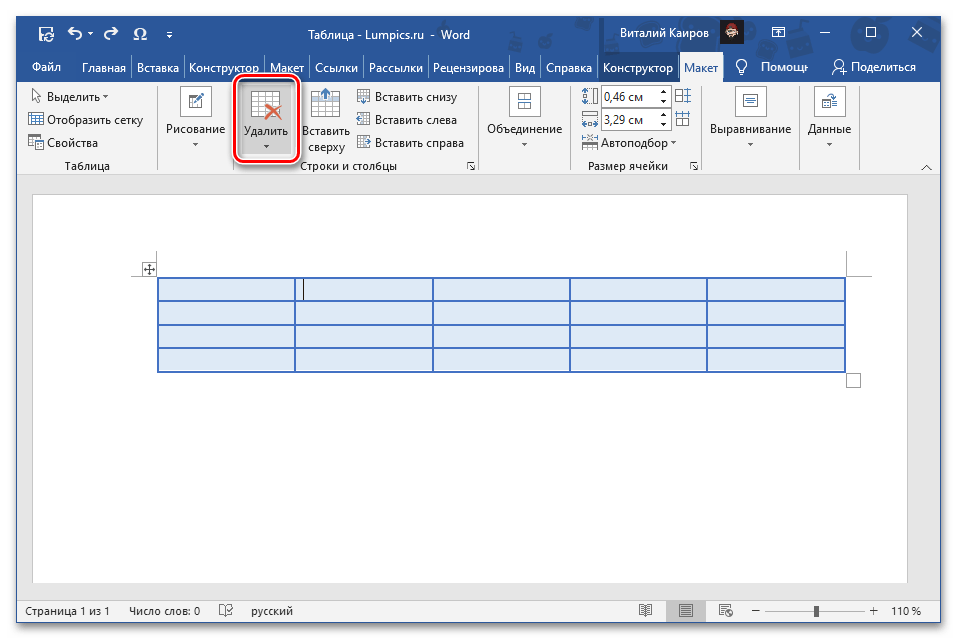
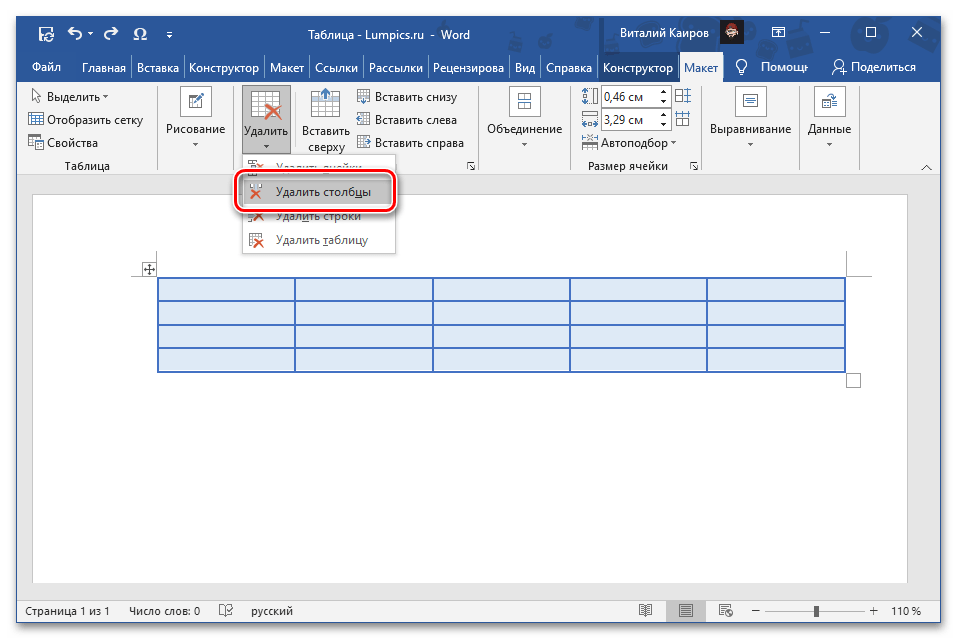
Ovaj pristup se praktično ne razlikuje od prethodno razmatranog, s tom razlikom što kartica "Raspored" pruža brzi pristup i nizu drugih alata za rad sa tabelama.
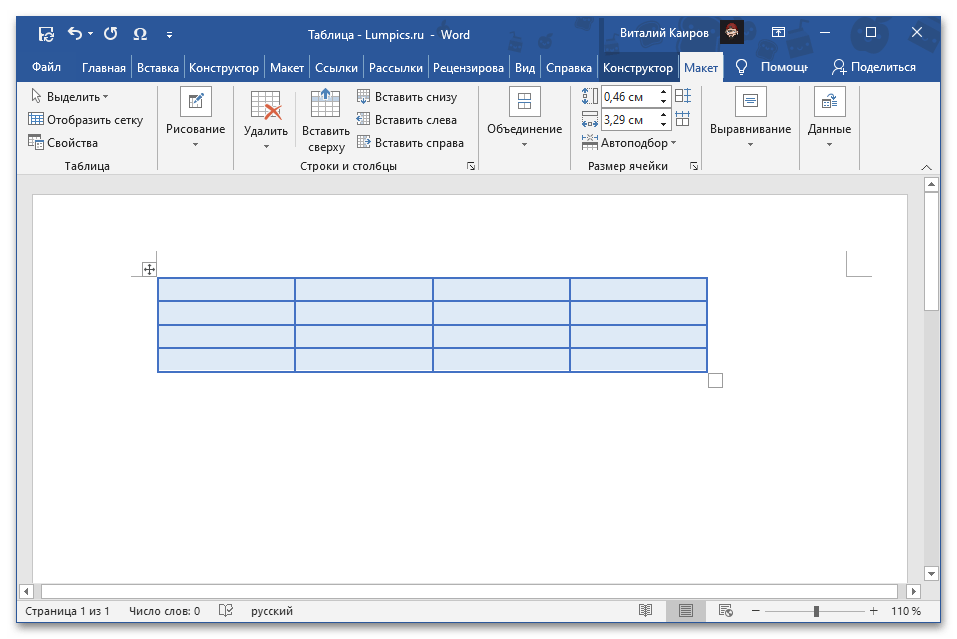
Takođe pročitajte:
Kako dodati kolonu u tabelu u Wordu
Kako izbrisati red iz tabele u Wordu